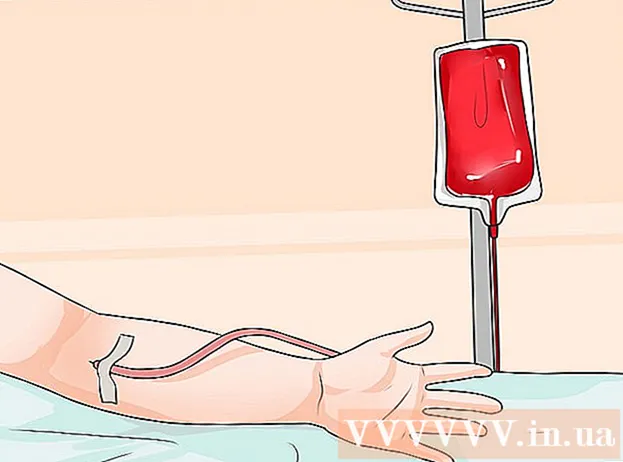Autor:
John Stephens
Data Utworzenia:
23 Styczeń 2021
Data Aktualizacji:
1 Lipiec 2024

Zawartość
To wikiHow zawiera informacje na temat dostosowywania strony lub aplikacji Google News. Ponieważ Google News opiera się na historii przeglądania, musisz ręcznie usunąć lub poprosić o dodanie określonego tematu / źródła, jeśli chcesz filtrować wiadomości, które pojawiają się na tablicy ogłoszeń.
Kroki
Metoda 1 z 2: na komputerze
Otwórz stronę Google News. Przejdź do https://news.google.com/ w przeglądarce internetowej na swoim komputerze.

Zaloguj się przy użyciu konta Google. Jeśli nie jesteś zalogowany na swoje konto Google, kliknij Zaloguj się (Zaloguj się) w prawym górnym rogu strony, a następnie wprowadź swój adres e-mail i kliknij KOLEJNY (Dalej), wprowadź swoje hasło i kliknij KOLEJNY Jeszcze raz.- Pomiń ten krok, jeśli Twoje zdjęcie profilowe jest wyświetlane w prawym górnym rogu strony.

Otwórz menu, jeśli to konieczne. Domyślnie pasek boczny z listą opcji znajduje się w lewej części strony; Jeśli nie, musisz kliknąć ikonę ☰ w lewym górnym rogu strony, aby wyświetlić pasek boczny.
Zmień ustawienia języka i kraju. Umieść wskaźnik myszy w lewej części strony i przewiń w dół do sekcji „Język i region”, a następnie:
- Kliknij Język i region.
- Zaznacz pole obok języka i kraju (pod strukturą „Język | Kraj”).
- Kliknij Aktualizacja (Zaktualizowano) w prawym dolnym rogu.

Przewiń w górę i kliknij Dla Ciebie (Dla Ciebie). Ta karta znajduje się u góry lewego menu. Pojawi się lista odpowiednich wiadomości.
Zapoznaj się z wiadomościami wybranymi dla Ciebie przez Google. Przewiń listę artykułów, aby zobaczyć wszystkie wiadomości, które według Google są dla Ciebie odpowiednie.
Określ, że chcesz zobaczyć więcej wiadomości na określony temat. Jeśli widzisz tematy, które chciałbyś widzieć częściej w kanale Google News, prosimy:
- Umieść wskaźnik myszy na łączu do tematu.
- Kliknij ikonę ⋮ pojawiają się pod linkiem.
- Kliknij Więcej takich historii (Inne podobne artykuły) w menu rozwijanym.
Ogranicz konkretne tematy na przyszłość. Podobnie jak w przypadku prośby o wiele innych podobnych artykułów na określony temat, możesz również ograniczyć niektóre przyszłe tematy przez:
- Umieść wskaźnik myszy na łączu do tematu.
- Kliknij ikonę ⋮ pojawiają się pod linkiem.
- Kliknij Mniej takich historii (Mniej podobnych artykułów) w wyświetlonym menu rozwijanym.
Ukryj wszystkie wiadomości ze źródła. Jeśli istnieje źródło, którego nie chcesz czytać, możesz ukryć to źródło na przyszłej liście wiadomości:
- Umieść wskaźnik myszy na łączu z tego źródła.
- Kliknij ikonę ⋮ pojawiają się pod linkiem.
- Kliknij Ukryj historie od (Ukryj artykuły z wiadomościami ze źródła) w wyświetlonym menu rozwijanym.
Metoda 2 z 2: na telefonie komórkowym
Otwórz Google News. Kliknij aplikację Wiadomości Google z czerwonymi, żółtymi, niebieskimi i zielonymi tagami na białym tle.
- Jeśli Google News nie zalogował się automatycznie po otwarciu aplikacji, po wyświetleniu monitu wprowadź swój adres e-mail i hasło.
Kliknij kartę Dla Ciebie w lewym dolnym rogu ekranu.
Zapoznaj się z wiadomościami wybranymi dla Ciebie przez Google. Przewiń listę artykułów, aby zobaczyć wszystkie wiadomości, które według Google są dla Ciebie odpowiednie.
Określ, że chcesz zobaczyć więcej wiadomości na określony temat. Aby zatwierdzić i poprosić o więcej artykułów z określonych tematów na liście wiadomości w późniejszym terminie:
- Kliknij ikonę ⋯ (iPhone) lub ⋮ (Android) znajduje się po prawej stronie motywu.
- Kliknij Więcej takich historii z menu rozwijanego, które się pojawi.
Ogranicz konkretne tematy w przyszłości. Jeśli chcesz ograniczyć niektóre tematy w przyszłości:
- Kliknij ikonę ⋯ (iPhone) lub ⋮ (Android) znajduje się po prawej stronie motywu.
- Kliknij Mniej takich historii z menu rozwijanego, które się pojawi.
Ukryj wszystkie wiadomości z niektórych źródeł z wiadomości. Możesz zignorować wszystkie wiadomości ze źródła, które chcesz ograniczyć na tablicy ogłoszeń, ukrywając źródło w następujący sposób:
- Kliknij ikonę ⋯ (iPhone) lub ⋮ (Android) znajduje się po prawej stronie motywu.
- Kliknij Ukryj wszystkie historie z .
Kliknij ikonę profilu znajdującą się w prawym górnym rogu ekranu. Na dole ekranu pojawi się menu.
Kliknij Ustawienia (Ustawienia) na środku wyskakującego menu. Otworzy się strona konfiguracji konta.
Zaktualizuj język i kraj. Jeśli chcesz zmienić język lub kraj, z którego otrzymujesz wiadomości:
- Kliknij Język i region (lub Preferowany język i region na Androidzie) u góry.
- Przewiń w dół, aż znajdziesz żądany język i kraj (wymienione w strukturze „Język | Kraj”).
- Stuknij język i kraj, aby go wybrać.
Rada
- Może być konieczne wielokrotne usuwanie artykułów z Wiadomości Google, zanim przestaną się pojawiać.
- Korzystając z aplikacji mobilnej Google News, możesz zmienić określone ustawienia, takie jak jednostki temperatury (np. Fahrenheit) lub ustawienia Google (na przykład aplikacja Google, do której Google News ma dostęp) Strona Ustawienia.
Ostrzeżenie
- Chociaż możliwe jest filtrowanie wyników wiadomości według kategorii, nie będzie można dostosowywać tematów wyświetlanych w Google News, chyba że ręcznie usuniesz temat lub źródło.